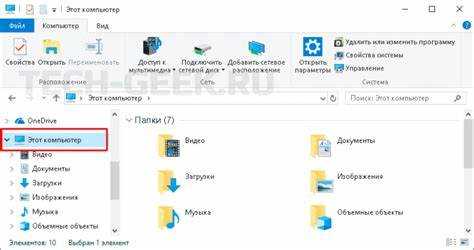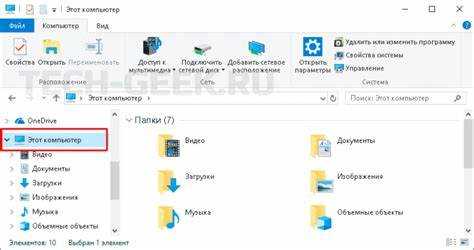
Интернет является неотъемлемой частью нашей повседневной жизни. От онлайн-общения и поиска информации до онлайн-шопинга и стриминга видео – все это доступно благодаря Интернету. Поэтому не удивительно, что большинство пользователей компьютеров хотят знать, как подключиться к Интернету и использовать его на своих устройствах.
Если у вас есть компьютер и желание начать пользоваться Интернетом, вам понадобится некоторая информация и несколько простых шагов для настройки соединения. В этой статье мы расскажем о том, как узнать интернет на компьютере, чтобы вы могли начать пользоваться преимуществами сети.
Первым шагом в подключении к Интернету будет выбор интернет-провайдера. Это компания, предоставляющая услуги Интернета. Вы можете выбрать провайдера, отвечающего вашим требованиям, основываясь на их абонентской плате, скорости интернет-соединения и качестве обслуживания. После выбора провайдера вам потребуется оборудование, такое как модем или роутер, которое позволит вам подключиться к Интернету.
Проверка подключения к сети
Для начала откройте командную строку, нажав комбинацию клавиш Win+R и введя команду cmd. После этого появится окно командной строки, где вы сможете вводить команды.
Самая простая команда для проверки подключения – это ping google.com. При вводе этой команды в командной строке вы увидите результат в виде сообщений о передаче данных и времени отклика от сервера google.com. Если результат показывает, что данные передаются успешно и время отклика небольшое, значит, ваш компьютер подключен к интернету.
Если же выполнив данную команду вы видите сообщение об ошибке, например «Не удалось выполнить запрос DNS», значит, у вас есть проблема с подключением к сети. В таком случае стоит проверить настройки сети, провести перезагрузку модема и роутера или обратиться за помощью к специалисту.
Проверка наличия драйверов сетевой карты
Для проверки наличия драйверов сетевой карты на компьютере, можно выполнить следующие шаги:
- Открыть Диспетчер устройств. Для этого можно нажать правой кнопкой мыши на значок «Мой компьютер» на рабочем столе или в меню «Пуск» и выбрать пункт «Управление». В появившемся окне выберите «Диспетчер устройств».
- Развернуть раздел «Сетевые адаптеры». В Диспетчере устройств найдите раздел «Сетевые адаптеры» и щелкните на нем левой кнопкой мыши или кликните на знак «+» рядом с ним, чтобы развернуть список установленных сетевых адаптеров.
- Проверить наличие сетевой карты и ее драйверов. В списке устройств найдите сетевую карту. Если она отображается без ошибок (например, без значка «!», «х» или «?» рядом с ее именем), то скорее всего драйверы для нее установлены корректно. Если же рядом с именем сетевой карты есть какие-либо ошибки, то возможно, требуется установка или обновление драйверов.
В случае, если драйверы не установлены или устарели, их можно скачать с сайта производителя сетевой карты или использовать инструменты для автоматического обновления драйверов.
Проверка настроек сетевого соединения
Если у вас возникают проблемы с подключением к интернету на вашем компьютере, стоит проверить настройки сетевого соединения. Это поможет выявить возможные проблемы и найти решение.
Вот несколько шагов, которые вы можете выполнить для проверки настроек сетевого соединения:
- Проверьте физическое подключение. Убедитесь, что кабель Ethernet или Wi-Fi адаптер надежно подключен к вашему компьютеру и маршрутизатору.
- Перезагрузите маршрутизатор. Отключите питание маршрутизатора на несколько секунд и затем снова подключите его. Это может помочь исправить временные проблемы сети.
- Проверьте наличие антивирусного программного обеспечения или брандмауэра. В некоторых случаях антивирусные программы или брандмауэры могут блокировать доступ к интернету. Убедитесь, что они не вносят нежелательные изменения в настройки сетевого соединения.
- Пингуйте сайты. Откройте командную строку и используйте команду «ping» для проверки доступности определенных сайтов. Если запросы не получают ответа, это может указывать на проблемы с сетью.
- Обратитесь к провайдеру интернет-услуг. Если все вышеперечисленные шаги не помогли решить проблему, обратитесь к своему провайдеру интернет-услуг. Они могут предоставить дополнительную поддержку и проверить ваше подключение к сети.
Важно помнить, что эти шаги представляют только основные проверки настроек сетевого соединения. Если ни один из них не помог в решении проблемы, возможно, требуется более глубокий анализ или помощь квалифицированного специалиста.
Будьте внимательны и не беспокойтесь, если вдруг возникнут проблемы с подключением к интернету. Существуют многочисленные способы решения этих проблем, и настройка сетевого соединения – лишь один из них.